КАК ПОЛЬЗОВАТЬСЯ СКАЙПОМ (SKYPE) ?
Установка Skype с официального сайта.
Зайдите на официальный сайт Skype, по следующей ссылке: http://www.skype.com. На открывшейся странице нажмите на ссылку типа "Загрузить последнюю версию". Откроется страница загрузки Skype. При этом Ваш браузер может заблокировать загрузку файлов - вверху браузера всплывет соответствующее сообщение. Вам нужно нажать на это сообщение и выбрать "Загрузка файла..."
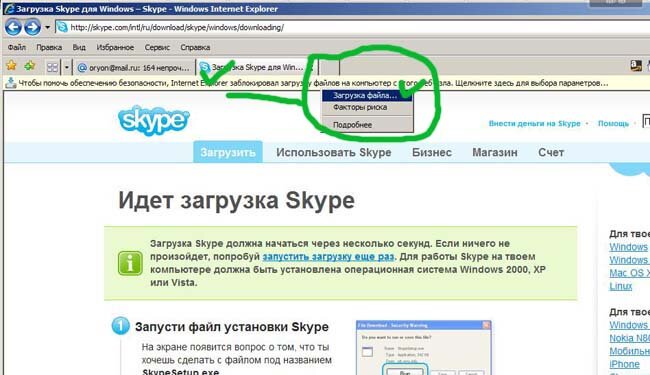
Откроется диалоговое окно, в котором Вы нажимаете кнопку "ЗАПУСТИТЬ".
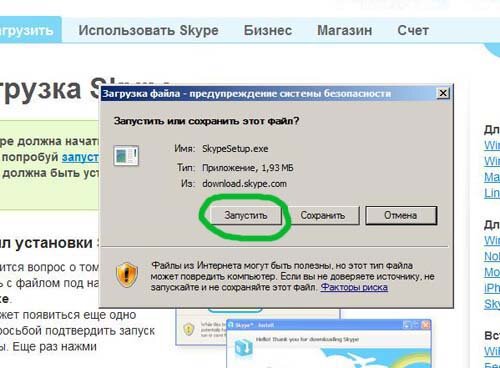
Откроется окно с предложением вбрать язык программы. Выберите из списка "Русский", отметьте галочку, если она не стоит и нажмите на кнопку "УСТАНОВИТЬ".
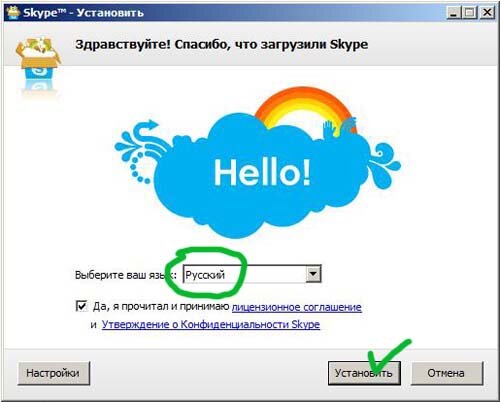
Также программа установки предложит Вам по желанию установить на свой компьютер Панель инструментов Google. Если не хотите устанавливать эту панель в свой браузер, можете снять галочку. В любом случае Вам необходимо нажать кнопку "ДАЛЬШЕ".
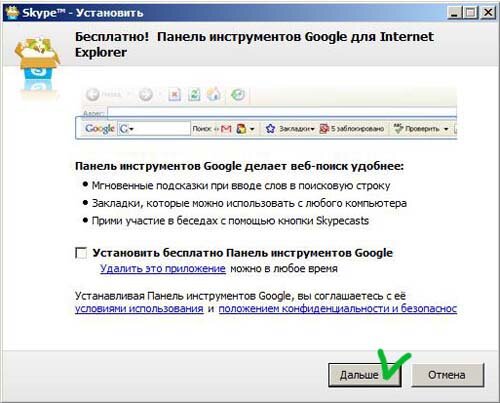
Начнется процесс установки Skype на Ваш компьютер. Вы будете видеть весь процесс установки и мини-презентацию программы. Просто дождитесь окончания процесса установки программы.
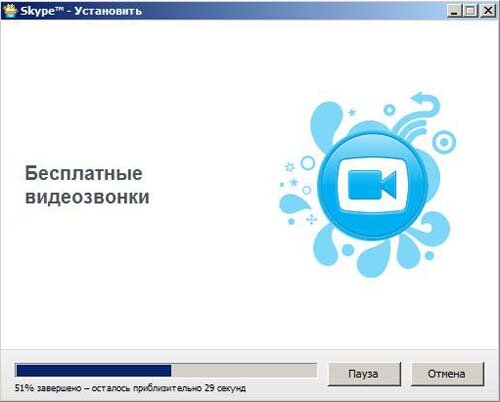
Просто дождитесь окончания процесса установки программы.
________________________________________________________
Регистрация нового пользователя программы Skype.
При запуске программа предложит Вам зайти в нее под Вашим ЛОГИНОМ И ПАРОЛЕМ. Если у Вас еще нет своего ЛОГИНА в скайпе, то необходимо его завести, нажав на специальную ссылку:
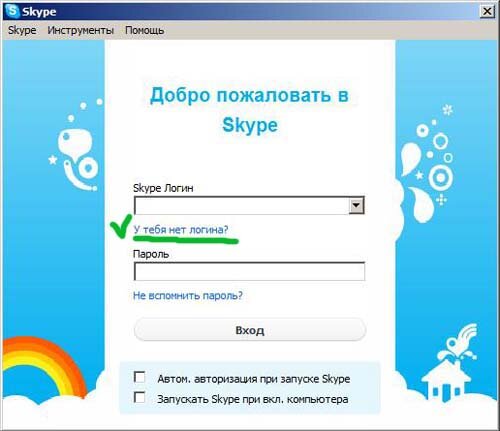
В открывшейся анкете введите свои данные:
- Полное имя - это имя будут видеть Ваши собеседники. Просьба указывать здесь Ваше естественное имя а не псевдоним или кличку типа "Цветочек" и т.п.
- Логин для Skype - Вам необходимо придумать уникальный логин - это Ваш ник в скайпе. Этот ник Вы сможете сообщить своим друзьям и партнерам, чтобы они могли в поиске контактов добавить Вас в свои контакты в скайпе. Здесь также лучше придумать удобный для Вас ник, используя только латинские буквы и/или цифры. Например, я создал свой ник так - kuskovnn
- Пароль - придумайте себе пароль для доступа в программу Скайп, будьте внимательны - обращайте внимание на то, чтобы раскладка клавиатуры была латинская и шрифт был маленький (чтоб потом Вы не запутались).
Отметьте галочкой, что Вы согласны с условиями использования программы Скайп и для создания Вашего аккаунта нажмите кнопку "ВПЕРЕД".
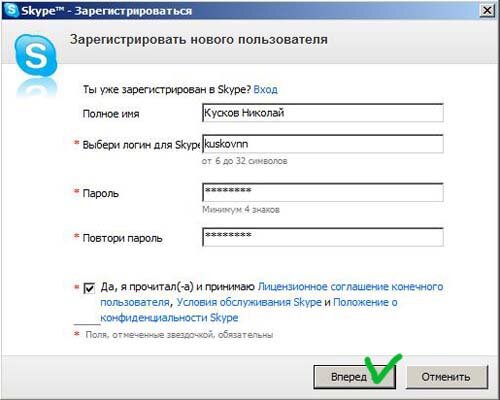
___________________________________________________________
Вход в программу Skype с Вашим ЛОГИНОМ.
В окне запуска программы Скайп просто введите свой уникальный логин, который Вы себе завели и пароль, который Вы придумали для доступа. Вы сможете зайти с этими данными абсолютно с любого компьютера, что очень удобно! Внизу Вы увидите 2 опции:
- Автоматическая авторизация при запуске Skype - означает, что при запуске программы Вы сразу будете заходить в свой аккаунт автоматически, не потребуется каждый раз вводить логин и пароль. Этот пункт очень удобно использовать на своем личном компьютере. В общественных местах (интернет-кафе, работа, чужой компьютер и т.п.) лучше не отмечать этот пункт.
- Запускать Skype при включении компьютера - означает, что программа Скайп будет запускаться сама при включении Вашего компьютера, что бывает очень удобно.
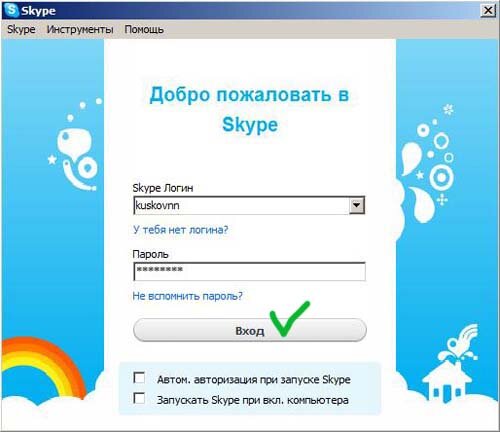
После авторизации может открыться окно приветствия. Можно сделать так, чтобы при последующих входах в программу это окно не отображалось. Вы можете проверить качество связи, если у Вас уже подключен микрофон и наушники/динамики. Даже если у Вас пока нет наушников и микрофона, Вы все равно можете начать пользоваться программой. Для этого выберите иконку начала использования Skype:

Откроется сама програмка, с которой Вы уже можете полноценно работать. Сообщите мне свой логин (ник) в скайпе и я добавлю Вас в свои контакты. Вы также можете добавить меня в свои контакты (мой ник в скайпе - kuskovnn). Находясь друг у друга в контактах мы сможем бесплатно общаться - текстом (в чате), или голосом (при звонке). Со временем Вы разберетесь в программе, там все очень наглядно и удобно. При возникновении вопросов - обращайтесь, подскажу.
репетитор английского онлайн
уроки английского онлайн
|